图片都是有多余的一部分,不是图片里面的内容都是需要的,总有一些都是多余或陪衬的,像我们平时经常会截图,就是为了索取里面的重要内容,删除不重要的,这样才能凸显出重点,一般静态图都是用快捷键直接剪切的,但试过的小伙伴想必都知道这对动图是无效的,直接截成静态图片了,那么动图能裁剪吗?有什么办法。
下面就给大家讲解下如何裁剪动图,首先要下载一个动图软件,在利用里面的裁剪功能就可以了。
1.电脑浏览器打开网页http://gif.55.la/ 点击“客户端下载”就可以下载软件了。
2.打开页面,点击右边“登录”选择登录的方式,微信扫码登录或手机获取验证码登录。
3.选择GIF剪裁,点击中间的“添加图片”就可以选择需要的图片,点击“打开”就上传成功了。
4.点击图片上的小四方形,就可以随意的左右上下拉动,下面会显示原图尺寸,剪裁的尺寸,右边显示的是剪裁后的效果。
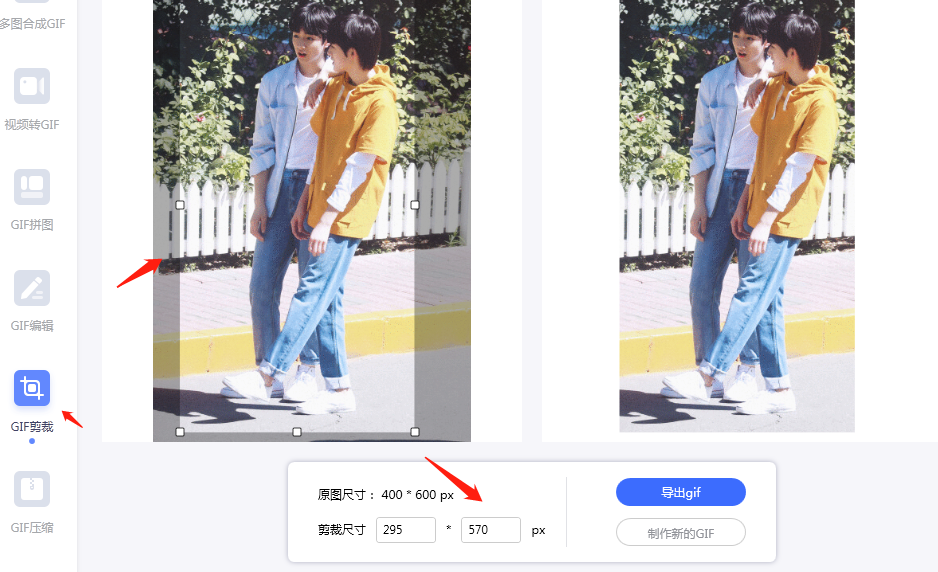
5.剪辑好尺寸后,点“导出gif”根据自己的需求,选择“导出路径”编辑“GIF名称”。
6.显示导出成功,点击“打开文件夹”就可以找到刚才剪裁的文件。

我拉网GIF制作
免费的GIF制作软件,轻松搞定表情包制作

 客户端下载
客户端下载
 GIF制作基础版
GIF制作基础版 GIF制作高级版
GIF制作高级版
 登录
登录 gif制作
gif制作

